Cómo Guardar HTML Drectamente Como Archivo PDF
• Filed to: Consejos de PDF • Proven solutions
Hoy, puedes fácilmente guardar HTML como un archivo PDF utilizando herramientas tanto en línea como de escritorio. Estas herramientas te permiten guardar la página HTML como un PDF sin perder calidad en lo que respecta al texto y las imágenes. Una de las mejores herramientas de escritorio para usar con este propósito es PDFelement Pro. Esta herramienta asegura que tú puedas convertir la página HTML con facilidad y también puedes agregar configuraciones especiales como contraseñas de seguridad y más. Aquí aprenderás a utilizar esta herramienta y también a utilizar Google Chrome para guardar documentos HTML como archivos PDF.
Parte 1. La forma más sencilla de guardar HTML como archivo PDF
Usando PDFelement Pro es la mejor manera de guardar una página HTML como PDF. Esta es una herramienta con potentes instrumentos de edición de archivos PDF y te permite editar el archivo HTML antes de guardarlo finalmente como PDF. La herramienta es principalmente un editor de PDF, pero también puede convertir otros archivos a PDF.
Cómo guardar HTML como archivo PDF en Mac y Windows
Los pasos a continuación te mostrarán cómo guardar archivos HTML como PDF usando PDFelement Pro fácilmente. Con solo unos sencillos pasos, puedes guardar documentos HTML como PDF.
Paso 1. Importar un archivo HTML
Guarda el archivo HTML en tu carpeta de archivos local y luego inicie el programa. Simplemente haz clic en el archivo HMTL y luego arrástralo y suéltalo en la pestaña "Crear PDF" en la pantalla de bienvenida de PDFelement Pro. Aparecerá una nueva ventana que tendrá la página HTML importada.

Paso 2. Edita el archivo
PDFelement Pro te permite editar el archivo cuando está abierto. Puedes cambiar varias funciones en la página HTML, incluidos texto e imágenes. Para hacerlo, puedes hacer clic en el botón "Editar" y encontrar varias herramientas de edición de PDF para editar tus documentos PDF.
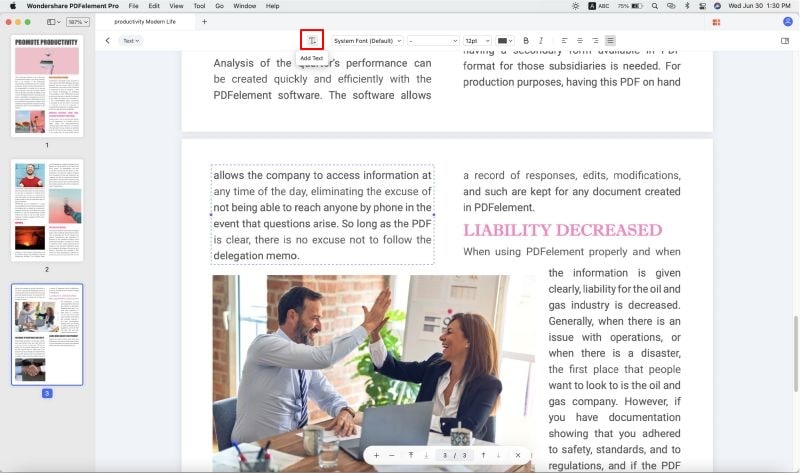
Paso 3. Guardar el archivo HTML en PDF
Cuando hayas terminado de editar el archivo, debes hacer clic en "Archivo" y luego en "Guardar como". Dirígete a las opciones y selecciona "PDF" como tu formato deseado. Agrega la carpeta de destino final y luego guarda el archivo HTML como PDF.
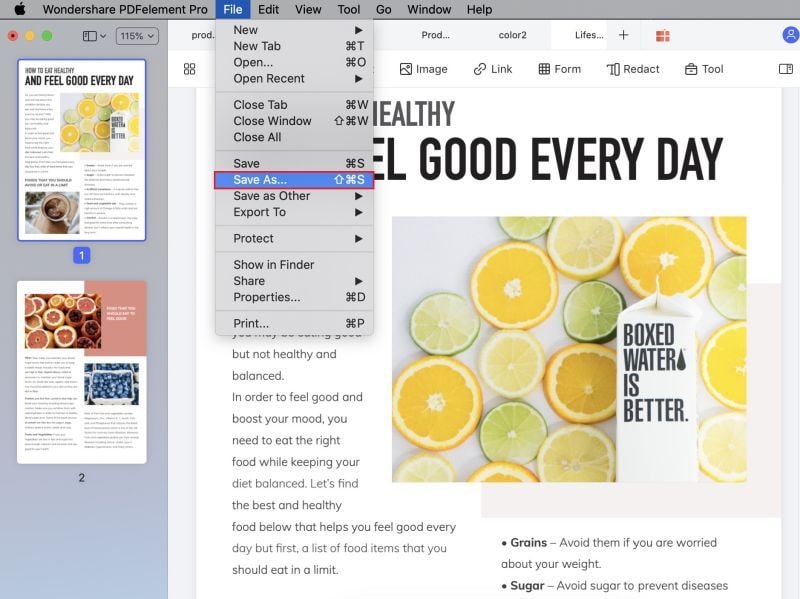
Por qué elegir PDFelement Pro para guardar HTML como archivo PDF
Con la ayuda de PDFelement Pro , puedes guardar una página HTML como un archivo PDF, además, también puedes crear PDF desde Word, PPT, Excel, Imagen y otros formatos de archivo fácilmente. La función OCR avanzada también te permite convertir y editar PDF escaneados de forma sencilla. Este editor de PDF profesional será tu mejor administrador de documentos PDF. A continuación, se muestran algunas de las fantásticas características de esta increíble herramienta.
Las principales características de PDFelement Pro
- Con esta herramienta, puedes crear tu propio archivo PDF o puedes convertir cualquier archivo a PDF.
- Puedes crear formularios PDF para tu sitio web o puedes editar otros que ya se hayan creado.
- Puedes agregar seguridad a tus documentos PDF agregando contraseñas y una identificación digital.
- Esta herramienta PDF es fácil de usar ya que tiene un excelente diseño.
- Puedes utilizar la herramienta PDF para convertir material impreso en texto digital gracias a la función OCR.

Parte 2. Cómo guardar HTML directamente como un archivo PDF en Chrome
Google Chrome tiene un motor de conversión de PDF, lo que significa que no necesitas instalar ninguna extensión. Google Chrome se ha convertido en una de las herramientas de navegación más populares porque viene con ciertas funciones avanzadas que no se encuentran en otros navegadores. Algunos argumentarán que esto deja fuera la opción de involucrar a la comunidad en el desarrollo del navegador, pero aquí todavía hay extensiones que funcionan bien con Chrome y han sido desarrolladas por la comunidad, incluidas algunas extensiones PDF. La única belleza aquí es que no tienes que instalar estas extensiones cuando guardas una página HTML como un archivo PDF con Chrome. Esta función es excelente cuando tienes que guardar páginas con detalles confidenciales, ya que no puedes simplemente pasarlos a cualquier convertidor en línea. Logra que tu información de pago y compras se almacene de forma segura como PDF cuando usa Google Chrome directamente.
Aquí está el proceso para guardar HTML como un archivo PDF usando Chrome
Paso 1. Carga el archivo HTML o la página web
En Chrome, ve a la página web que deseas convertir. Si la página HTML está en tu disco local, haz clic en ella para iniciarla en Chrome.
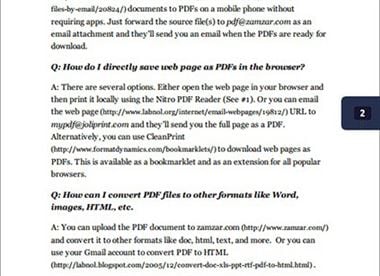
Paso 2. Elije el motor de conversión de PDF interno
Ahora haz realiza la combinación de teclas en Ctrl + P en el teclado si estás en una computadora con Sistema Operativo Windows o Cmd + P si está usando una Mac. Luego llegarás a las impresoras que están instaladas en tu computadora. Selecciona "Guardar como PDF" para cambiar al motor de conversión de PDF interno.
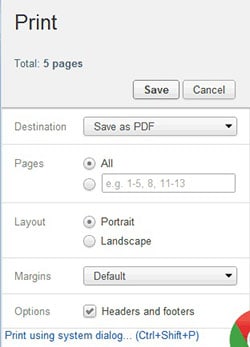
Paso 3. Finalmente convierte HTML a un archivo PDF
Ahora haz clic en el botón "Guardar" y el documento se guardará como un archivo PDF en la carpeta de destino que seleccionaste. Es tan simple como eso y no tienes que instalar ninguna extensión. Desafortunadamente, con este método, no puedes modificar la configuración del archivo PDF final.
Parte 3. Guardar HTML como un archivo PDF en línea
Otra forma de guardar una página HTML como un archivo PDF es utilizar una herramienta en línea gratuita como Webpage to PDF. Esta es una herramienta gratuita a la que se puede acceder de forma sencilla en todas las plataformas, lo que te permite convertir fácilmente una página web a HTML sin importar qué dispositivo o sistema operativo utilices.
Estos sencillos pasos te mostrarán cómo guardar una página HTML como archivo PDF usando la página web en PDF:
Paso 1. Ve al sitio web oficial de esta herramienta en línea para acceder a ella. Aquí verás un campo en blanco. Ingresa la URL de la página web que deseas convertir y luego haz clic en "Convertir".
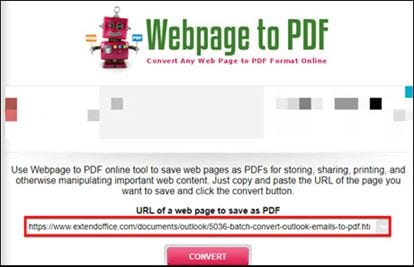
Paso 2. La herramienta comenzará a convertir la página web. Cuando esté completo, podrás descargar el archivo convertido.
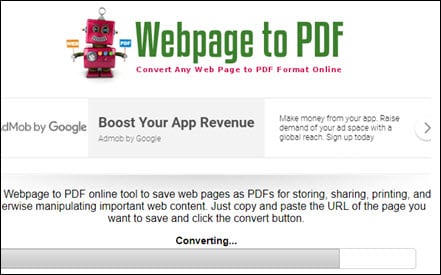
Tan fácil como es usar una herramienta parecida a una Página web en PDF para guardar HTML como un archivo PDF, las herramientas en línea como esta, tienen bastantes deficiencias. Algunas de estas deficiencias incluyen las siguientes:
- La mayoría de ellos no son útiles cuando quieres convertir varios archivos HTML a PDF, simplemente porque no están diseñados para manejar ese tipo de tráfico.
- Hablando de servidores, el uso de una herramienta en línea puede no ser la forma más ideal de convertir archivos HTML sensibles a PDF. No puedes estar seguro de cuánto tiempo permanece el archivo en la página web para que todos puedan acceder.
- Tampoco es posible editar el PDF resultante una vez que se ha convertido. Para esto, necesitarías instalar un programa específico como PDFelement Pro.
- A veces, es posible que la herramienta en línea que elijas utilizar, no pueda convertir el archivo de manera adecuada. Esto significa que el formato del documento resultante podría verse comprometido y generar un documento con un formato extraño.
- La mayoría de las herramientas en línea limitarán el tamaño de tu documento y, a veces, la cantidad de documentos que puede convertir.




Florencia Arias
staff Editor